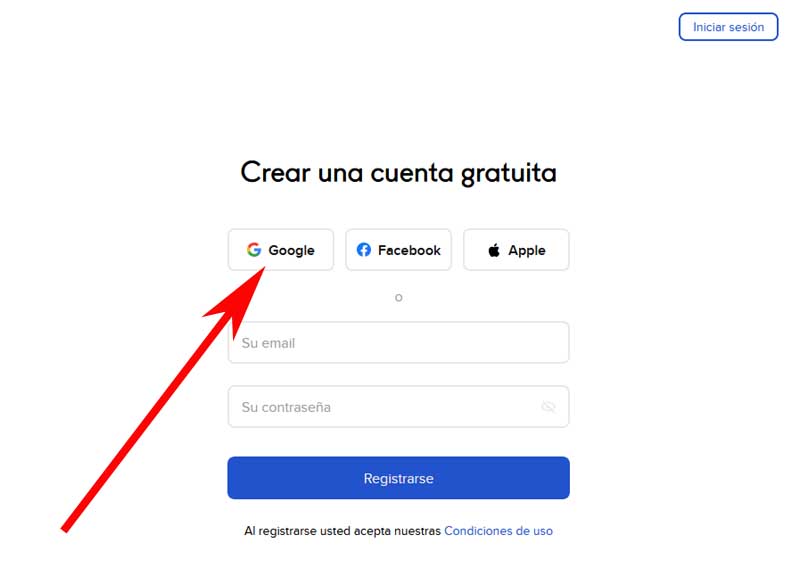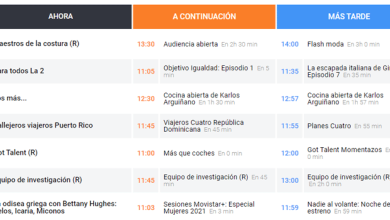Crea un account Crello
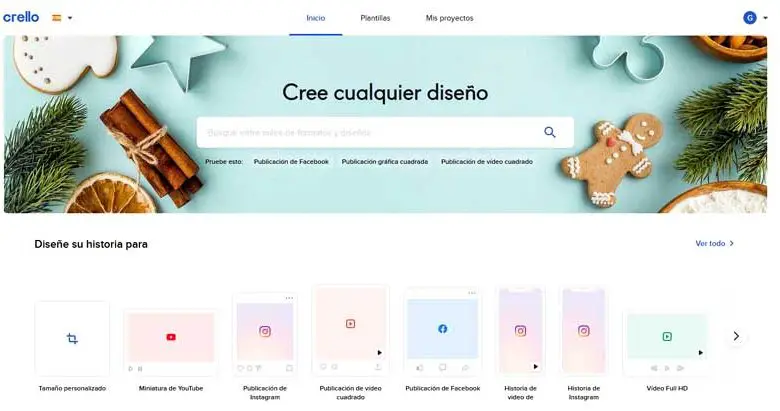
Attualmente, esiste un gran numero di editor grafici online che ti consentono di realizzare progetti impressionanti senza essere un professionista del settore. Bene, in Practical Resources.com abbiamo precedentemente scritto come creare un account nell’editor grafico di Canva e questa volta portiamo il seguente articolo a chi è interessato: Crea un account in Crello che ti permetterà di registrarti facilmente e velocemente e in questo modo possono utilizzare uno degli editor grafici più eccezionali del momento che dispone di una grande batteria di risorse e strumenti in modo che possano brillare nel design senza essere esperti o avere grandi nozioni in materia, continua questo passaggio.
* A proposito, potresti essere interessato: Crea un account nell’editor grafico Genially qui …>>
Crea un account Crello | Passaggio 1: accedi a Crello
Il primo passo che devono fare è accedere o inserire Crello e per questo devono semplicemente andare su Google e cercare questo editor grafico online per nome, ovvero: » crello » e poi caricare i risultati (Invio o Cerca) e infine, premere o fare clic sul risultato corretto.
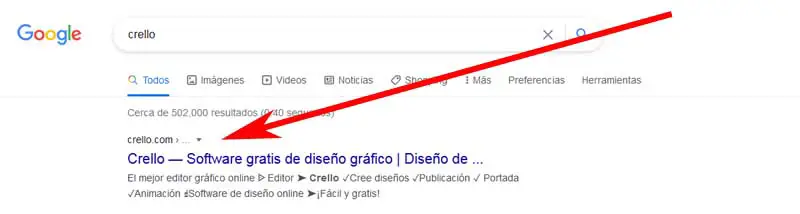
Crea un account Crello | Passaggio 2: vai al registro
Con l’azione precedente, apri la home page di Crello e poi qui, devi avviare la procedura di registrazione e per farlo, premi o clicca sul pulsante blu che dice: «Registrati» che è in alto a destra se usano un PC o un telefono cellulare.
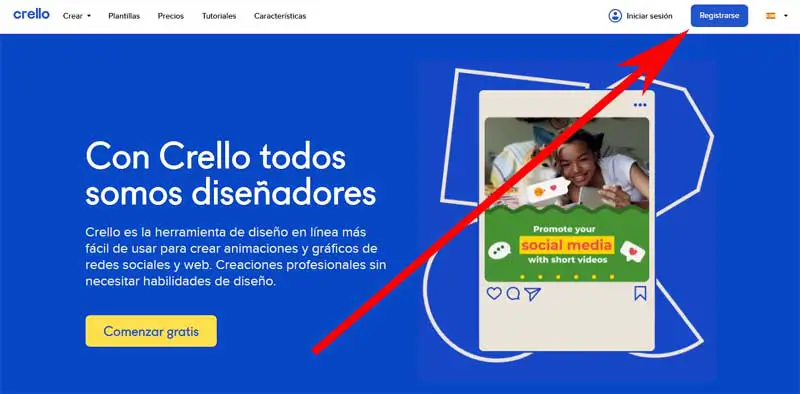
Crea un account Crello | Passaggio 3: iscriviti a Crello
In questo modo verrà caricata la pagina per creare un account in Crello e qui hai diverse opzioni che vanno dal classico modulo di registrazione alle opzioni per registrarsi in Crello collegando un account in Goolge, Facebook o Apple.
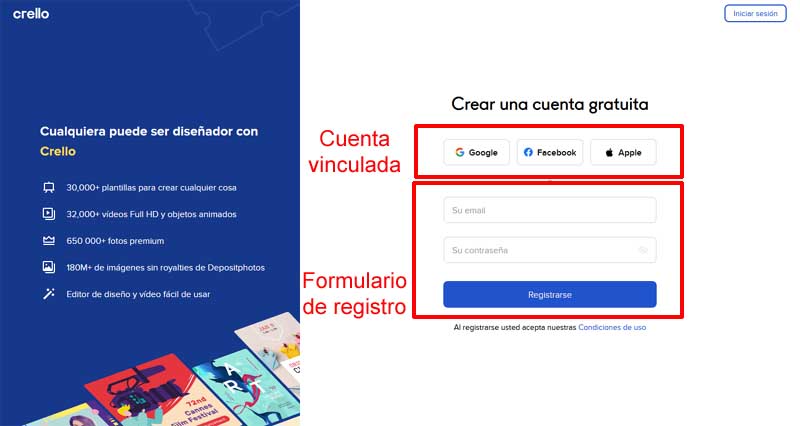
Successivamente, descriveremo in dettaglio il modo per creare un account Crello con modulo di registrazione e, successivamente, le opzioni che ti consentono di creare un account Crello collegato rispettivamente a Google, Facebook e Apple, rivedere e seguire l’opzione che preferisci.
Registrati a Crello con il modulo di registrazione Opzione n. 1, Passaggio n. 1: compila le caselle
Per creare un account Crello con un modulo di registrazione, è necessario completare le seguenti caselle con i rispettivi dati.
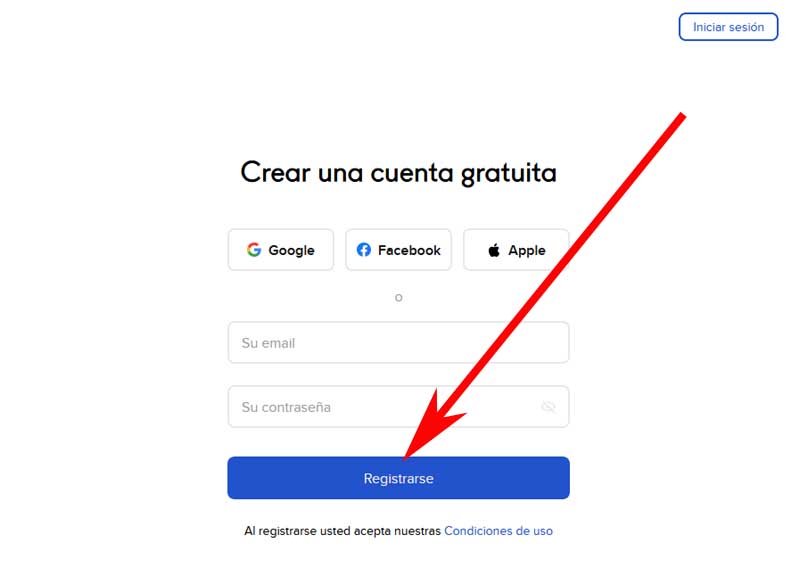
La tua email: in questa casella inserirai una email personale che hai attualmente attivo o abilitato.
La tua password: in quest’altra casella, devi inserire una password per il tuo account Crello e questa password deve essere difficile da scoprire per terze parti ma anche facile da ricordare (puoi annotarla) per evitare di recuperare un account Crello per dimenticanza password in futuro.
Una volta completato quanto sopra, non resta che premere o cliccare sul pulsante blu che dice: «Registrati«.
Registrati in Crello con il modulo di registrazione Opzione n. 1, Passaggio n. 2: vai alla tua e-mail
Facendo quanto sopra, ti invieranno un messaggio sulla tua e-mail per confermare il tuo indirizzo e-mail (apparentemente, questo non viene notificato durante il processo di registrazione e deve essere fatto, poiché sarà impossibile per loro scaricare qualsiasi lavoro svolto in Crello).
Quindi, andranno alla loro email, apriranno il messaggio di Crello e qui, premeranno o faranno clic sul pulsante giallo che dice: «Sì, questa è la mia email«.
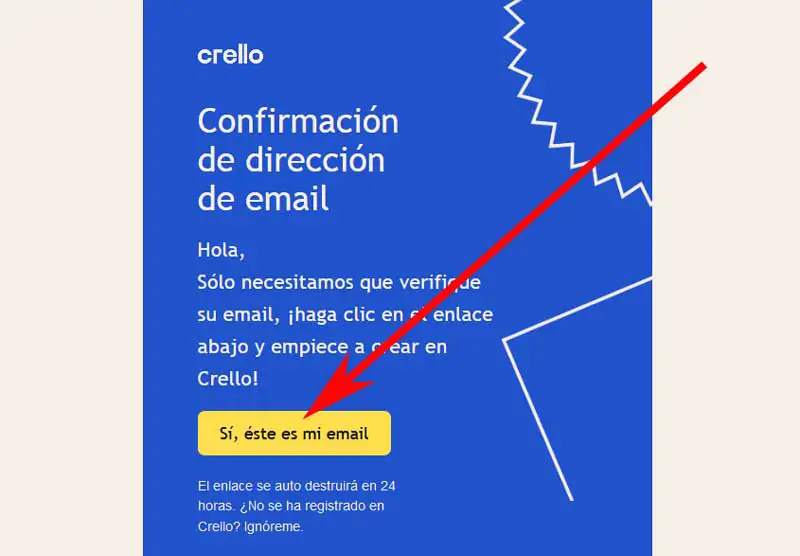
Nota N°1: A proposito, a volte i messaggi non superano i filtri di sicurezza di un’e-mail e vanno direttamente nella cartella della posta indesiderata o dello spam e per questo motivo non compaiono nella posta in arrivo. Se, nel tuo caso, non vedi questa e-mail nella tua casella di posta, controlla la tua cartella spam o spam, potrebbe essere lì.
Registrati in Crello con il modulo di registrazione Opzione n. 1, Passaggio n. 3: Account confermato
Con il clic di conferma dell’e-mail, verranno indirizzati a una nuova scheda del proprio browser e qui verrà caricata la copertina del proprio account Crello e da questo preciso momento potranno utilizzare il servizio di editing grafico online di Crello.
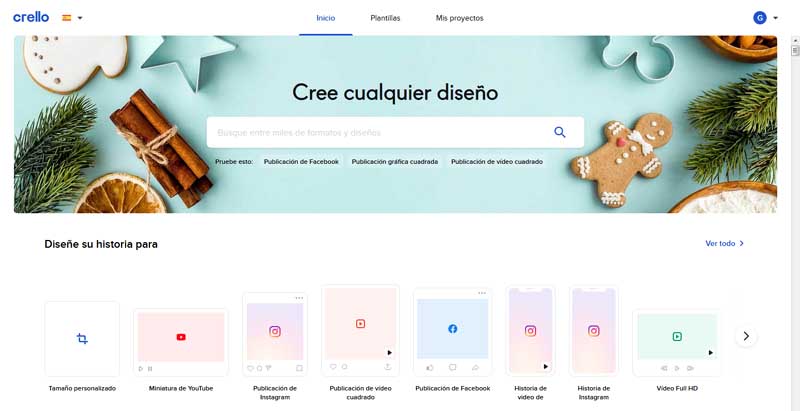
Iscriviti a Crello con l’opzione Google n. 2, passaggio n. 1: vai su Gmail
Se desideri creare un account Crello associando o collegando un account Google personale, devi premere o fare clic sul pulsante che dice: «Google»
Iscriviti a Crello con l’opzione Google n. 2, passaggio n. 2: accedi a Gmail
Facendo quanto sopra, si aprirà la classica finestra per accedere a Gmail e qui, ti basterà inserire la tua email Gmail o il numero di telefono associato a quell’account e premere o cliccare sul pulsante che dice: «Avanti«.
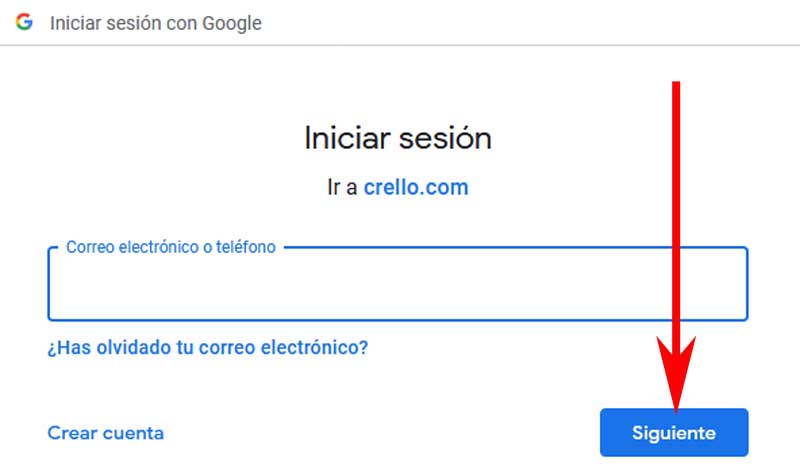
Questa finestra verrà aggiornata e gli verrà chiesto di inserire la password del proprio account Gmail nella rispettiva casella e dopo averlo fatto, premeranno o faranno clic sul pulsante che dice: «Avanti«.
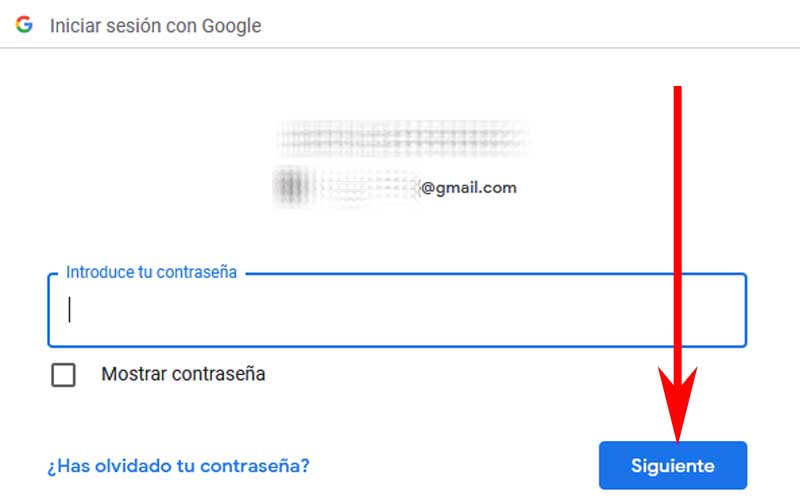
Iscriviti a Crello con l’opzione 2 di Google, passaggio 3: account collegato a Google
Perfetto, praticamente all’istante potrai creare un account Crello collegato al tuo account Google e da questo momento potrai utilizzare questo servizio di grafica online.
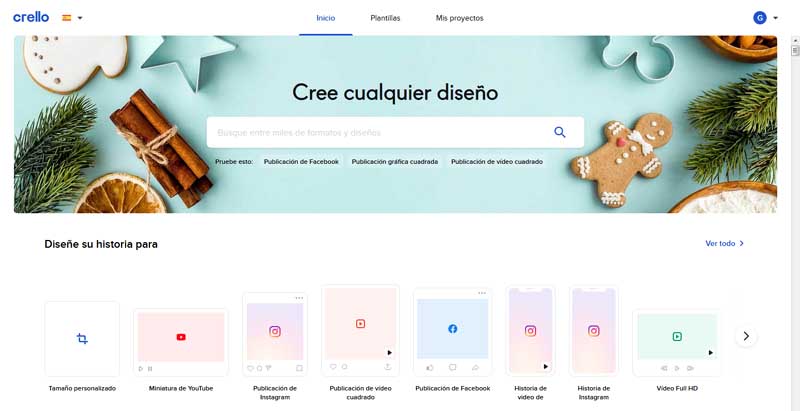
Nota N°2: Ricorda, ogni volta che vorrai entrare in Crello, lo farai accedendo con i dati del tuo account Google.
Iscriviti a Crello con l’opzione 3 di Facebook, passaggio 1: vai su Facebook
Nel caso in cui desiderino creare un account Crello collegando il proprio account Facebook personale, devono premere o fare clic sul pulsante che dice: «Facebook«.
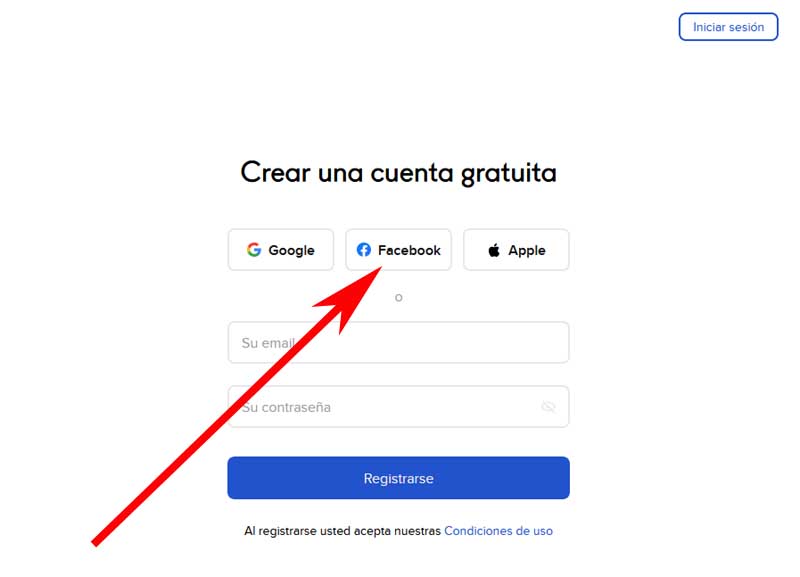
Iscriviti a Crello con l’opzione 3 di Facebook, passaggio 2: accedi a Facebook
Dopo aver fatto quanto sopra, si aprirà una finestra in cui verrà chiesto loro di accedere a Facebook e per farlo dovranno semplicemente inserire i dati indicati nelle caselle corrispondenti.
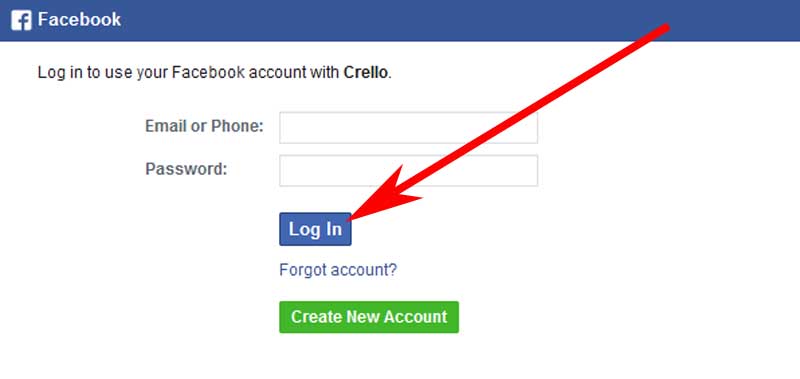
Email o Telefono: in questa casella, inseriranno l’e-mail associata al proprio account Facebook o, se lo desiderano, potranno inserire il proprio numero di telefono che è collegato al proprio account Facebook.
Password: in quest’altra casella, devono inserire correttamente la password del proprio account Facebook
Una volta fatto quanto sopra, premeranno o faranno clic sul pulsante blu che dice: «Accedi«.
Iscriviti a Crello con l’opzione 3 di Facebook, passaggio 3: account collegato a Facebook
Voilà, immediatamente il tuo account Facebook sarà associato o collegato e, quindi, potrai creare un account Crello gratuito e utilizzare questo editor grafico online.
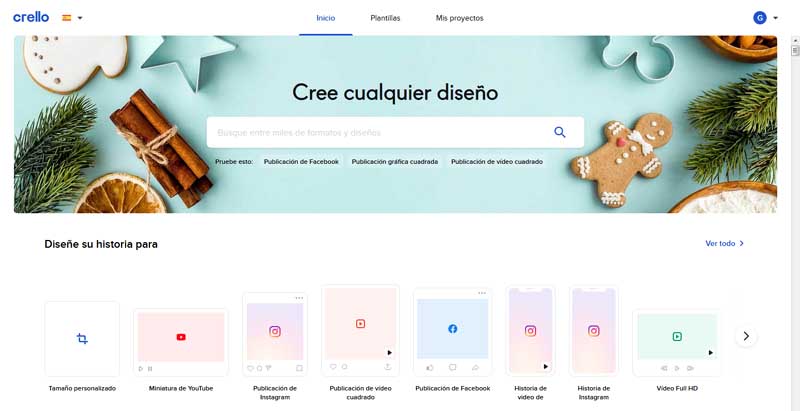
Nota N°3: Va notato qui che ogni volta che vuoi entrare in Crello devi farlo accedendo a Facebook con i dati del tuo account.
Iscriviti a Crello con l’opzione Apple n. 4, passaggio n. 1: vai su Apple
Infine, tutte le persone che vogliono creare un account Crello collegato al proprio account Apple devono premere o fare clic sul pulsante che dice: «Apple«.
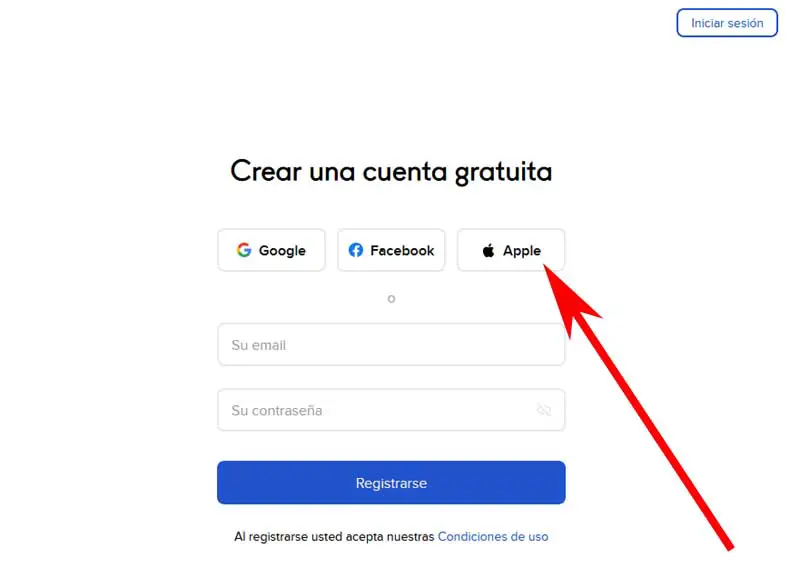
Iscriviti a Crello con l’opzione Apple n. 4, passaggio n. 2: accedi ad Apple
Una volta terminato il passaggio precedente, si aprirà una finestra di Apple in cui gli viene detto di accedere come tale e per questo, devono inserire il proprio ID Apple e dopo averlo fatto, faranno clic su «Invio» o sull’icona della freccia che appare nell’angolo destro di questa casella.
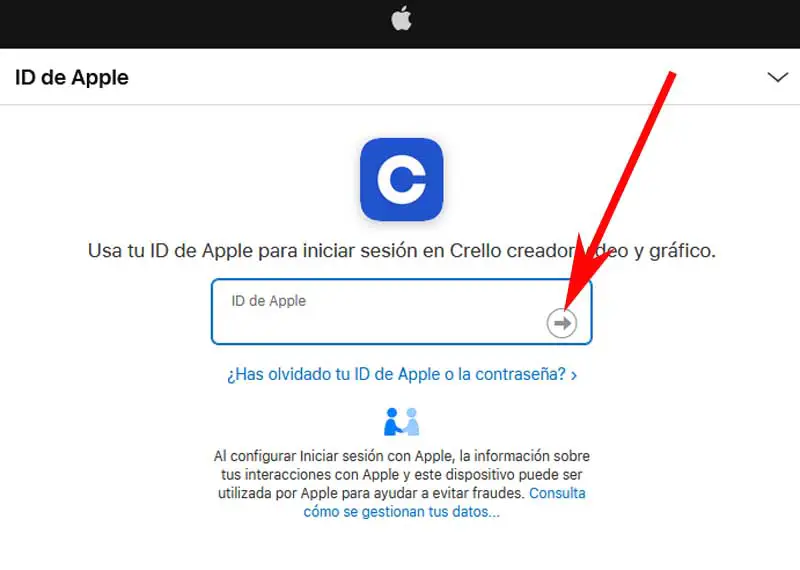
In questo modo, apparirà una nuova casella in cui viene chiesto loro di inserire la password del proprio account Apple e una volta inseriti, devono fare clic su «Invio» o sull’icona della freccia che viene mostrata nell’angolo destro di questa casella.
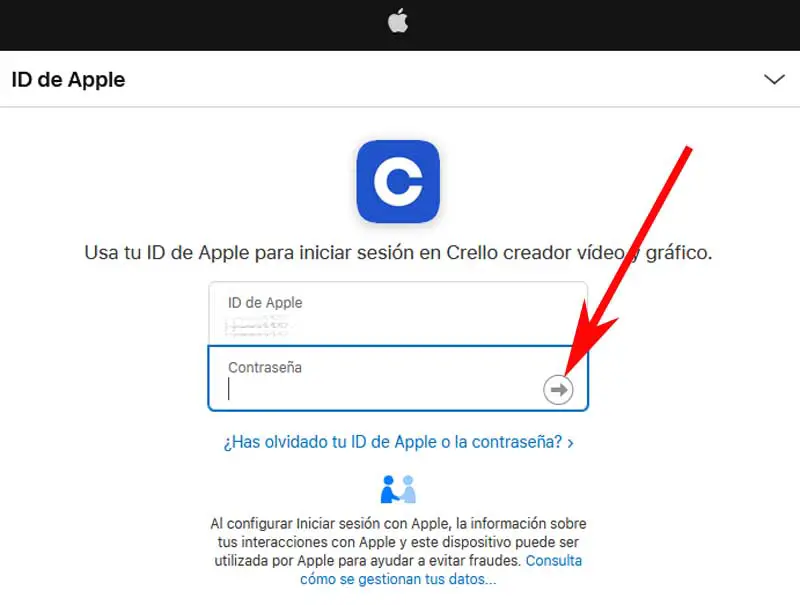
Iscriviti a Crello con l’opzione Apple n. 4, passaggio n. 3: account collegato ad Apple
Eureka, hai fatto molto bene. In un modo quasi istantaneo, apriranno il loro account Apple e, quindi, potranno creare un account Crello collegato al proprio account Apple personale e immediatamente potranno utilizzare questo potente servizio di grafica online.
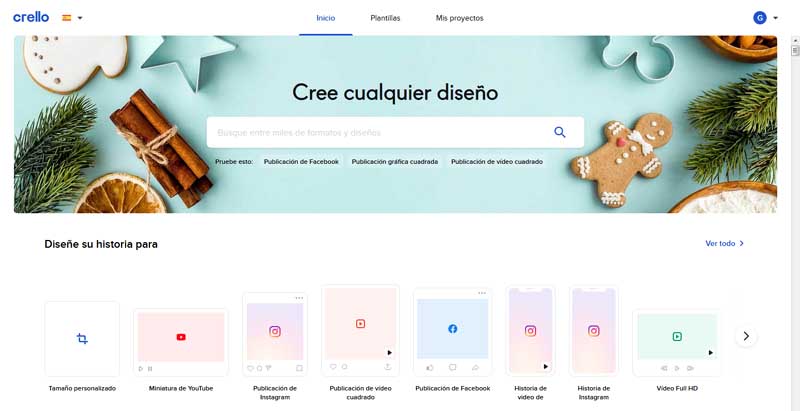
Nota N°4: È necessario dire qui che ogni volta che vuoi entrare in Crello devi accedere ad Apple con i dati del tuo rispettivo account.